Es gelingt nicht, die Anwendung vom Marktplatz herunterzuladen - die Hauptursachen und Methoden zur Lösung des Problems
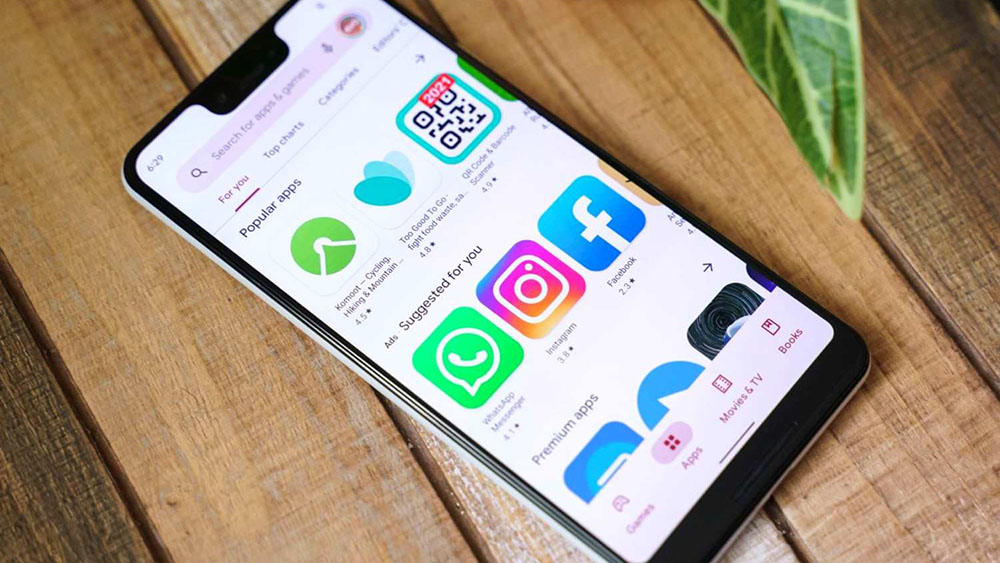
- 2150
- 20
- Robin Wollmann
Wenn Sie ein Smartphone oder ein Tablet mit einem beliebten Android -Betriebssystem verwenden, besteht die Möglichkeit, auf ziemlich unangenehme Probleme zu stoßen. Insbesondere treten manchmal Fehler beim Herunterladen und Installieren von Anwendungen aus dem offiziellen Spielmarkt Store auf. Das Programm wird möglicherweise überhaupt nicht geladen oder zeigt eine endlose Erwartung an.
Versuchen wir, mit den häufigsten Ursachen eines solchen Problems umzugehen und effektive Möglichkeiten zur Behebung von Problemen zu analysieren.
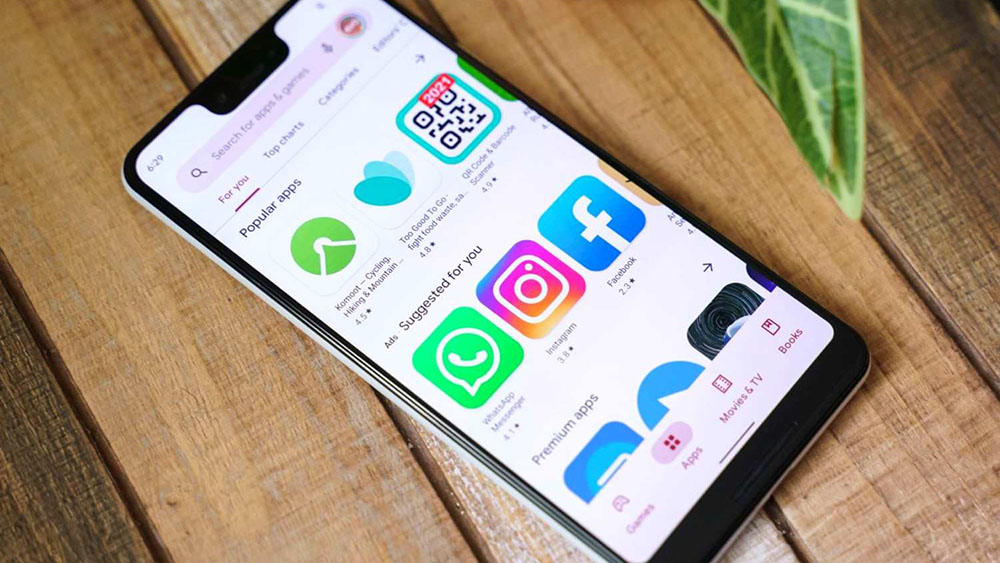
Die Hauptursachen für Probleme
In den meisten Fällen ist das Problem bei der Unfähigkeit, die Anwendung über den Spielmarkt herunterzuladen und zu installieren, mit einem der folgenden Gründe verbunden:
- begrenzte Verbindungsgeschwindigkeit zum Internet;
- die Unfähigkeit, eine stabile Verbindung aufrechtzuerhalten;
- Mangel an freiem Speicherplatz im Speicher eines Smartphones oder Tablets;
- Softwarefehler in bereits installierten Programmen, die das gesamte Gerät beeinflussen;
- schwerwiegende Fehler im Betriebssystem des Gadgets.
Es sollte berücksichtigt werden, dass das Problem in den meisten Fällen genau in einem bestimmten Gerät und der darauf installierten Software und nicht im offiziellen Google Store liegt.
Methoden zur Lösung des Problems
Es gibt viele Möglichkeiten, das Problem mit der Unmöglichkeit des Herunterladens der Anwendung zu lösen. Die Wahl des Ansatzes hängt vom spezifischen Grund für das Problem ab, das von demselben identifiziert werden kann. Daher ist es sinnvoll, jede Aktion konsequent auszuführen und die Leistung des Marktes zu überprüfen.
Das Telefon neu laden
Sobald der Benutzer vor dem Problem einer langen oder endlosen Belastung der Anwendung auf dem Spielmarkt steht, sollte er das Gerät neu laden. Wenn der Fehler durch einen einzelnen Fehler des Betriebssystems verursacht wird, wird alles innerhalb einer Minute festgelegt.
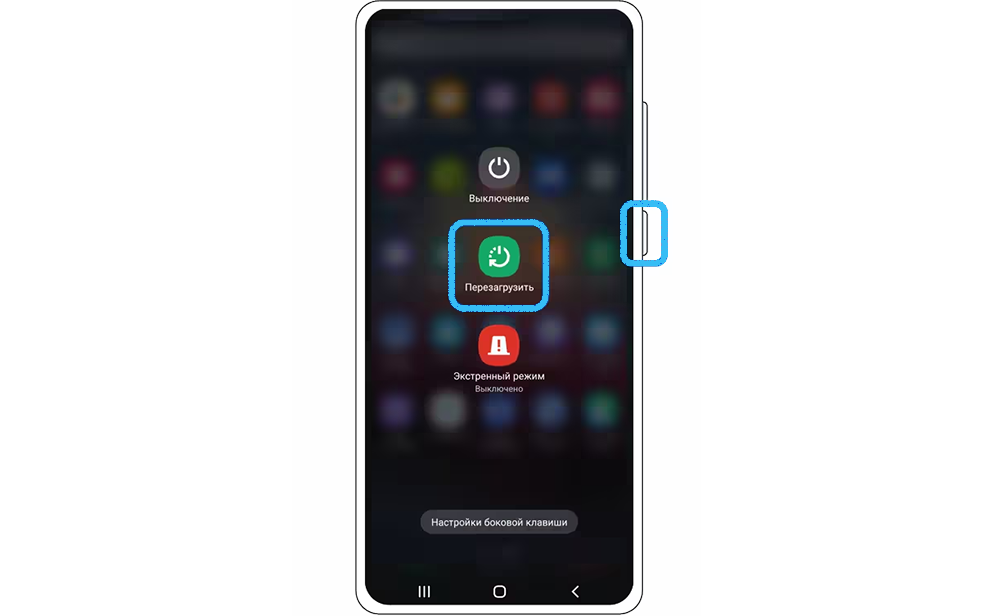
Unmittelbar nach dem Neustart ist es erforderlich, den offiziellen Laden erneut einzugeben und zu versuchen, die Anwendung oder das Spiel von Interesse herunterzuladen.
Netzwerkverbindungsprüfung
In einigen Fällen ist das Problem ein Ergebnis einer instabilen Internetverbindung. Das Gadget kann das erforderliche Datenpaket für die anschließende Installation auf dem Gerät einfach nicht laden.
In diesem Fall wird empfohlen, das Telefon vollständig aus dem Internet auszuschalten und es einige Minuten in diesem Zustand zu lassen. Der einfachste Weg, dies zu tun. Manchmal ist es sinnvoll, den "Flugmodus" sogar zu aktivieren, der automatisch alle Verbindungen unterbricht.
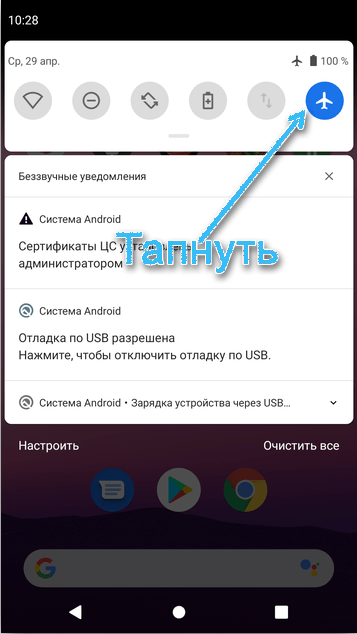
In einigen Fällen hilft die Verbindung zu einem anderen Wi-Fi-Netz.
Befreiung des Gedächtnisses
Die Unfähigkeit, die Anwendung vom Spielmarkt herunterzuladen.
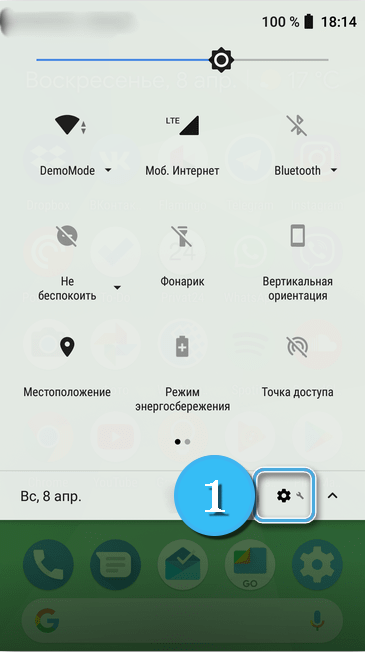
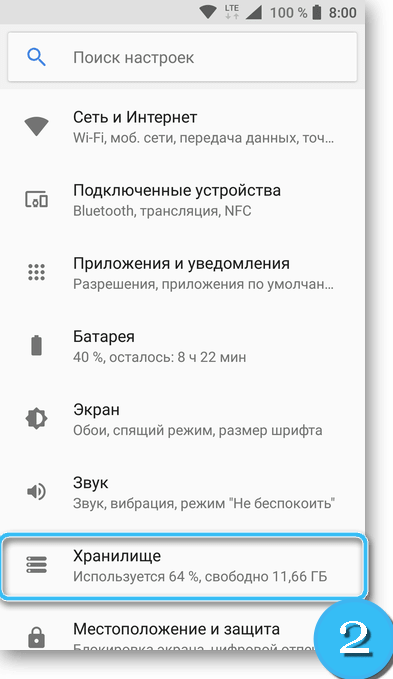
In diesem Fall wird der Benutzer die entsprechende Benachrichtigung auf dem Bildschirm angezeigt. Am häufigsten tritt das Problem auf, wenn weniger als 1 GB freier Speicher auf dem Gerät verbleibt.
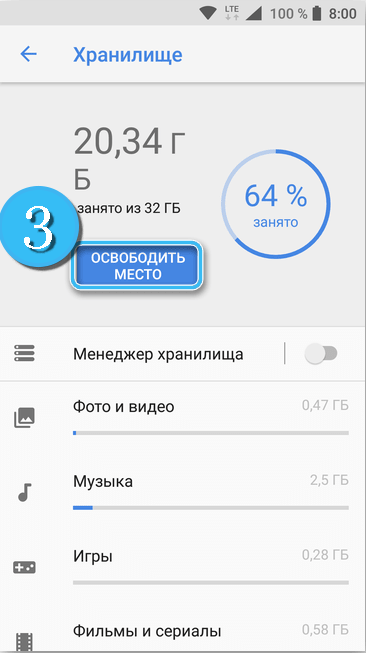
In diesem Fall müssen unnötige Anwendungen entfernen und den Speicher alter Fotos, Videos oder Audioaufnahmen reinigen. Spezielle Programme zum Reinigen und Beschleunigen eines Smartphones können helfen.
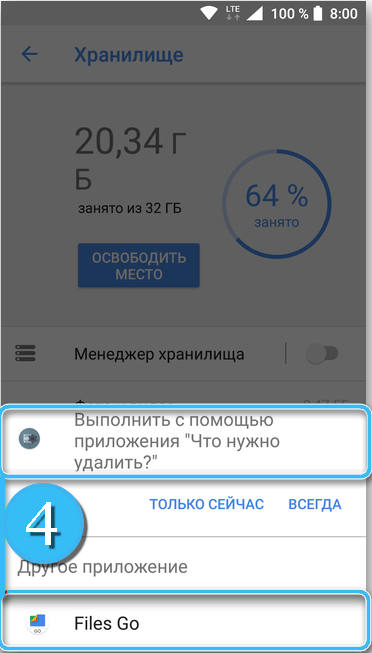
Reinigen Sie den Cache und die Daten des Google Play -Marktes
Sehr oft liegt der Grund für den Fehler in der unsachgemäßen Füllung des Cache und verschiedenen Arbeitsdaten des Play Market Store. Und hier ist es notwendig, das Programm unabhängig von überschüssigem Müll zu reinigen.
Verfahren:
- Öffnen Sie die "Einstellungen" auf dem Smartphone und gehen Sie dann zum Abschnitt "Anwendungen". Auf diese Weise können Sie die Liste aller auf dem Gerät installierten Programme sehen.
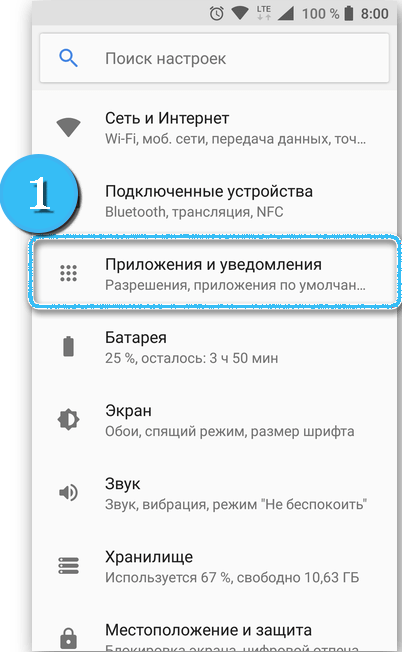
- Finden Sie den "Google Play Market" und gehen Sie zu den Programmeigenschaften.
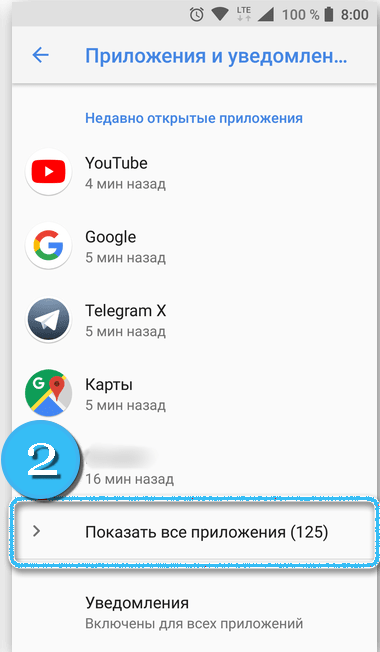
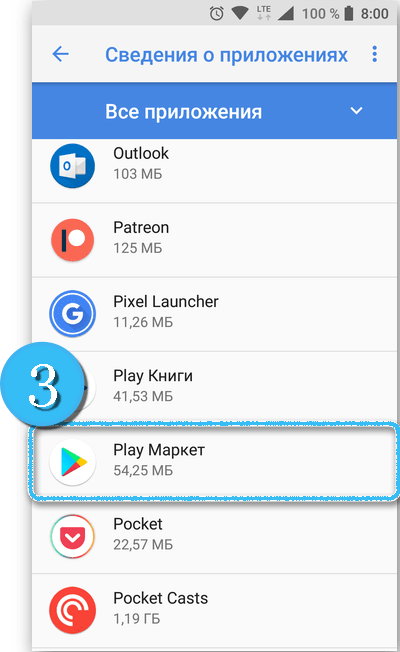
- Klicken Sie auf die Schaltfläche "Cache" und "Daten löschen". Wenn der Artikel inaktiv ist, hat das System einfach nichts zu reinigen.
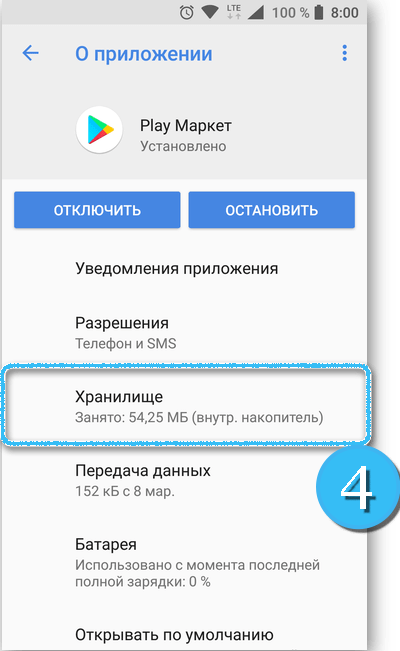
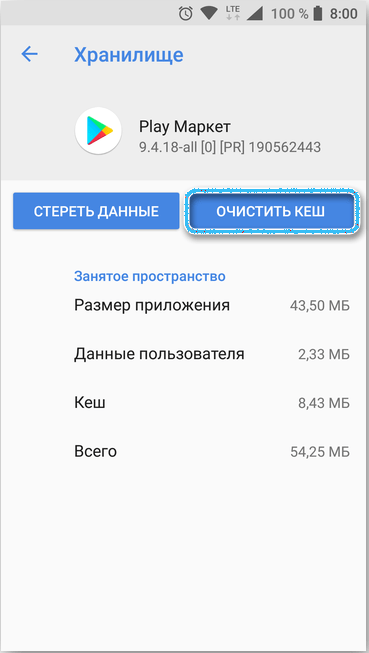
- Versuchen Sie, das Programm zu installieren, das erneut interessiert, und überprüfen Sie es auf Fehler.
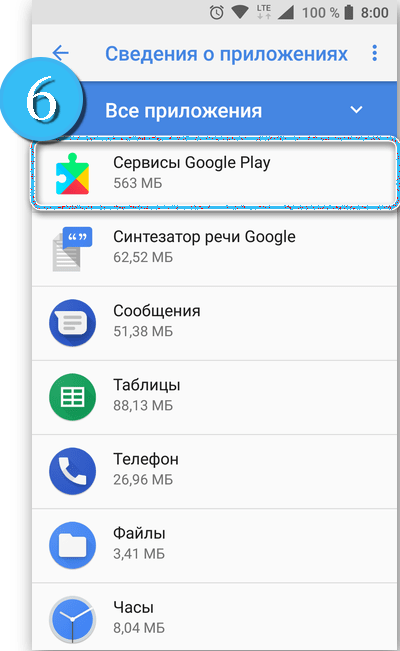
Wenn danach das Problem erhalten bleibt, können Sie versuchen, zu den Spielmarkteigenschaften zurückzukehren und die Programmaktualisierungen mit einer speziellen Taste manuell zu entfernen.
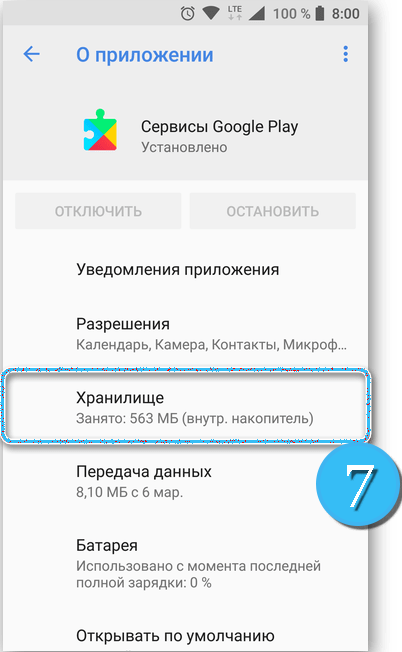
In einigen Fällen beginnen die Änderungen erst nach dem Neustart des Telefons zu handeln.
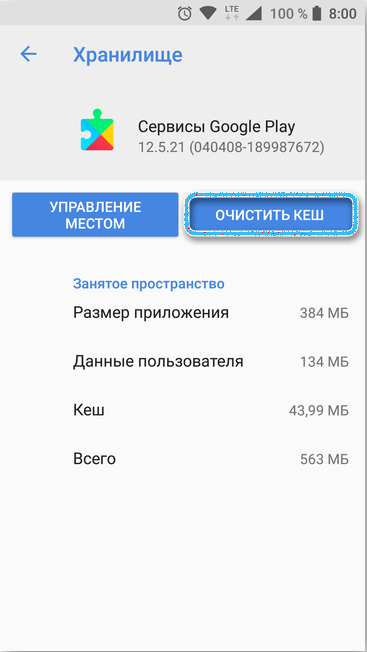
Einrichten des automatischen Updates
Endlose Nachrichten nach der Art von „Warten“ und „Warten auf das Herunterladen“ während der Installation von Programmen sind häufig darauf zurückzuführen, dass das System bereits im System gestartet wurde, um Anwendungen zu installieren oder zu aktualisieren. Sie sollten ein wenig warten und die Operation wiederholen.
Sie können auch die automatische Aktualisierung wie folgt konfigurieren:
- Gehen Sie im Abschnitt "Anwendungen und Geräteverwaltung" im Spielfenster des Spielmarktes.
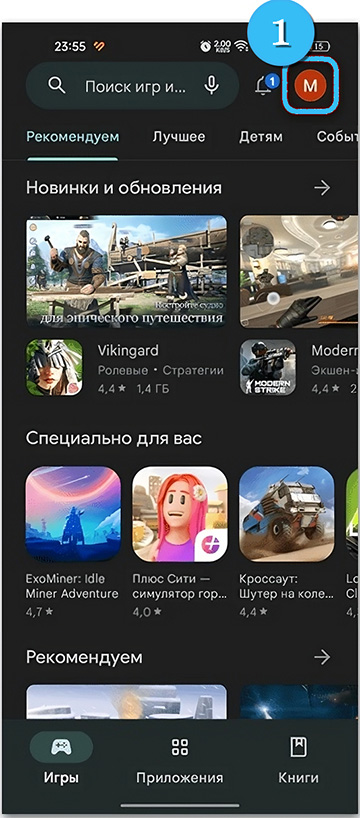
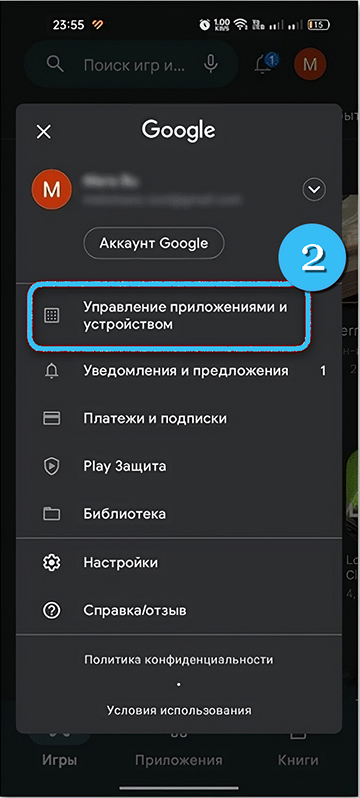
- Öffnen Sie das Element "Anhang Update".
- Überprüfen Sie, ob die Aktualisierung von Programmen im Gange ist. Klicken Sie gegebenenfalls auf die Schaltfläche "Alles abbrechen", um den Vorgang zu stoppen.
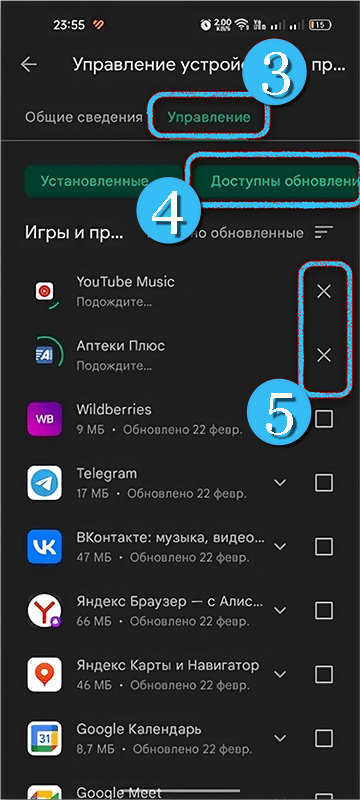
- Versuchen Sie, das gewünschte Programm erneut zu installieren.
Es wird nicht empfohlen, das automatische Update vollständig auszuschalten, da der Benutzer in diesem Fall nicht in der Lage ist, aktuelle Versionen von Programmen rechtzeitig zu empfangen.
Installieren von Genehmigungen für ein Mobilfunknetz und WLAN
Die Unmöglichkeit einer normalen Anwendung von Anwendungen ist manchmal auf das Fehlen einer Download -Genehmigung in einem bestimmten Mobilfunknetz zurückzuführen. Die Nachricht mit einer Warteanforderung hängt in der Spielmärkte fest, bis der Benutzer eine Verbindung zu Wi-Fi herstellt oder bestimmte Änderungen in den Einstellungen vornimmt.
Einbeziehung von Genehmigungen für Verbindungen:
- Öffnen Sie das Google Play -Programm und gehen Sie zum Abschnitt "Einstellungen".
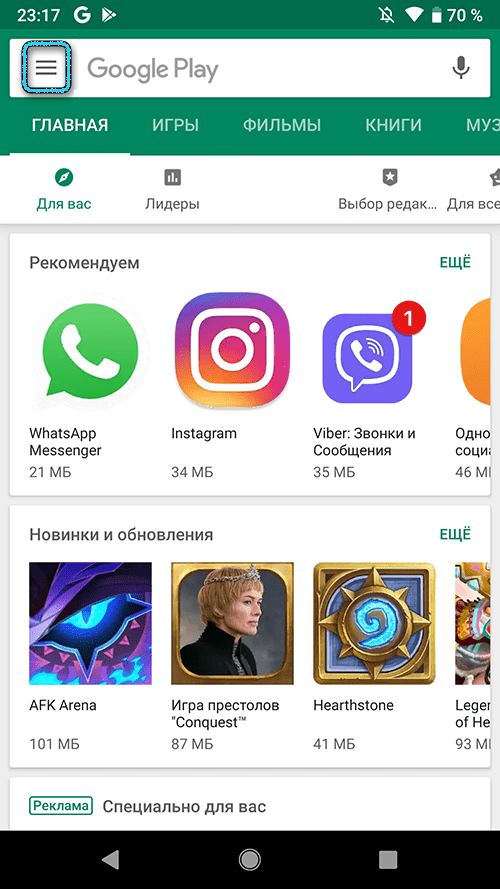
- Öffnen Sie die "Verbindungseinstellungen" und klicken Sie dann auf die Schaltfläche "Download Download".
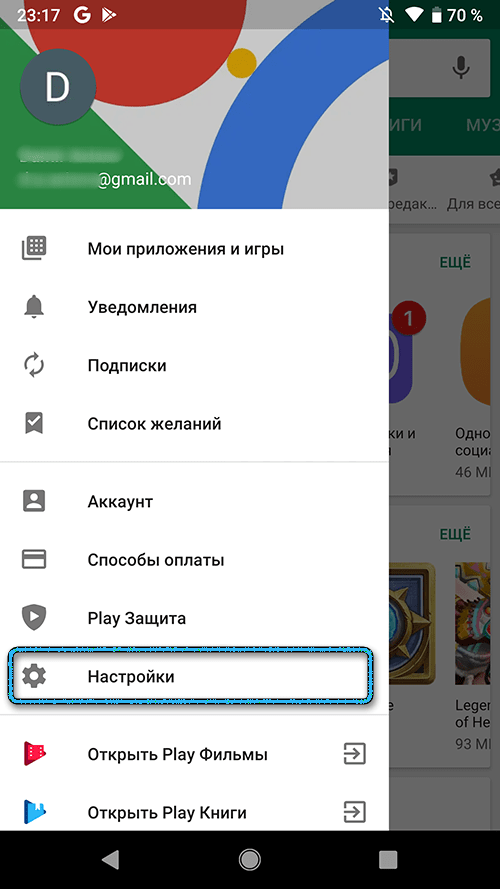
- Wählen Sie am entsprechenden Punkt den Parameter "jedes Netzwerk" aus und bestätigen Sie dann die Änderungen.
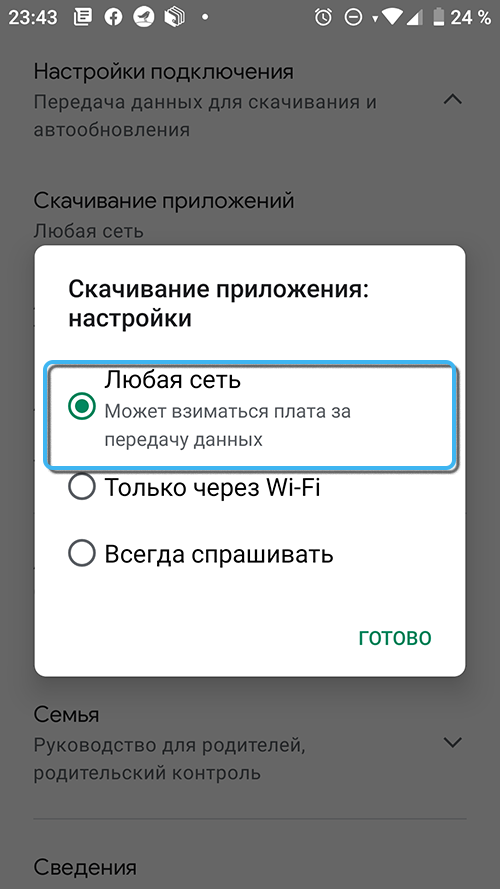
Jetzt kann das Programm unabhängig von der Art des vernetzten Netzwerks Anwendungen herunterladen.
Schwierigkeiten beim Herunterladen von Anwendungen über den Spielmarkt können wirklich viele Unannehmlichkeiten verursachen. Daher wird empfohlen, das Gerät regelmäßig auf freien Speicherplatz zu überprüfen und alle erforderlichen Genehmigungen bei der Arbeit in verschiedenen Netzwerken zu installieren.
Das Problem aus dem Google Play Store selbst ist äußerst selten und in der Regel mit kurzfristigen technischen Arbeiten verbunden.
Und aus welchem Grund wurde die Bewerbung vom Spielplatz des Marktes nicht auf Ihrem Telefon oder Tablet heruntergeladen? Wie das Problem beseitigt wurde? Teilen Sie Ihre Erfahrungen in den Kommentaren mit.
- « Internetgeschwindigkeitsprüfung für Android
- Möglichkeiten, eine Festplatte oder eine SSD zu formatieren »

